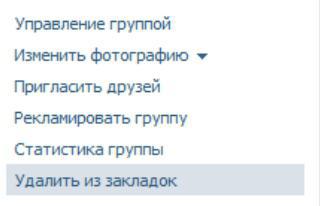Opera este un browser rapid care încarcă paginiaproape instantaneu și, prin urmare, extrem de popular în rândul utilizatorilor de internet. Una dintre cele mai convenabile funcții ale sale este capacitatea de a salva pagini cu informații importante pentru proprietarul computerului în marcaje. Astfel, cu un singur clic poți merge la un forum frecvent vizitat, la cinematograful tău preferat, la un site cu propriul portofel, la online banking etc.
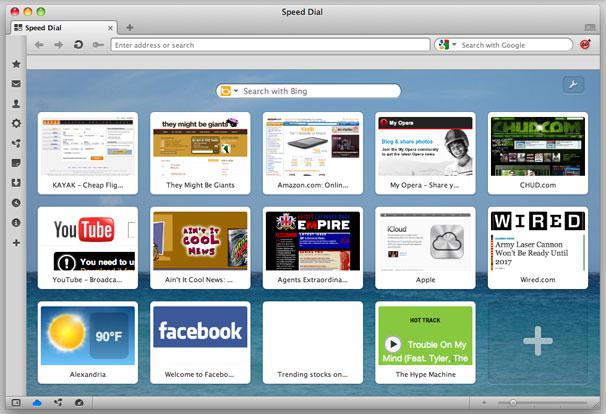
De ce ar putea fi necesar să transferați marcaje
Uneori se întâmplă ca toate aceste informațiitrebuie transferat pe alt computer. Să zicem de acasă la serviciu. În acest articol vom vorbi despre cum să transferăm marcajele de la Opera în Opera. O procedură similară poate fi necesară și dacă reinstalați sistemul de operare. Tot ceea ce trebuie făcut pentru a salva datele este să copiați folderul „Opera” în sine sau fișierele individuale. Efectuarea tuturor acestor proceduri nu este prea dificilă. Cel mai important lucru este să vă amintiți sau să scrieți undeva calea către fișierele browserului.
Cum să transferați marcajele de la Opera în Opera în Windows XP
Cel mai adesea, transferul de informații este necesar la înlocuirebrowser la noua versiune. Pentru a importa marcaje și alte setări, va trebui să copiați mai multe fișiere. Mai întâi de toate, deschideți „Explorer”. Apoi, accesați unitatea C, în folderul Documente și setări. Apoi trebuie să găsiți directorul UserName (s-ar putea să-l aveți numit „Seryozha”, „Tanya”, etc., în funcție de contul în care lucrați). Apoi, deschideți aplicația Date și folderul Opera. Acest lucru se aplică dacă Windows XP este instalat pe computer.
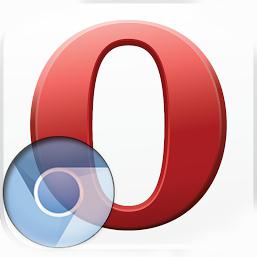
Procedura în Windows 7
Răspunsul la întrebarea cum să transferați marcajele de la„Opera” la „Opera” în Windows 7 este puțin diferit. În acest caz, nu trebuie să mergeți la Documente și Setări, ci la folderul „Utilizatori”. În continuare, calea este următoarea: computerul meuAppDataRoamingOpera. Desigur, este greu de reținut. Cu toate acestea, puteți afla locația folderului Opera prin simpla copiere a opera:about în bara de adrese. Se va deschide o pagină cu toate informațiile necesare.
În folderul Opera ar trebui să găsiți fișierul bookmarks.adr.El este cel responsabil pentru marcaje. Acest fișier ar trebui să fie salvat într-un folder. După aceasta, puteți continua să dezinstalați vechea versiune de Opera și să instalați cea nouă. Pentru a dezinstala, accesați „Start” - „Programe și caracteristici” - „Programe instalate”. Aici găsim versiunea veche și facem clic pe „Șterge”.
După instalare, pe aceeași cale ca cea discutată mai sus, găsiți folderul Opera și copiați fișierul bookmarks.adr salvat în el. Asta e tot. Marcajele vor fi transferate în noua versiune.
Transferul parolelor
Adesea, utilizatorii sunt, de asemenea, interesați de întrebareacum să transferați parolele în Opera. Procedura în acest caz este exact aceeași ca la importul marcajelor. Găsiți folderul Opera și copiați fișierul wand.dat responsabil pentru parole. Apoi, instalați-l în același director al noii versiuni.

Transferarea marcajelor pe Opera pe alt computer
Unii utilizatori potAș fi interesat să cunosc cel mai simplu mod de a transfera marcaje de la Opera la Opera pe alt computer. Pentru a face acest lucru, trebuie mai întâi să instalați pe acesta aceeași versiune a browserului pe care o utilizați în prezent. Apoi, găsiți din nou folderul Opera și copiați-l complet pe unitatea flash. Tot ce trebuie făcut în continuare este să ștergeți același director pe al doilea computer și apoi să îl transferați pe cel salvat de pe media. Dacă utilizați aceleași versiuni, nu ar trebui să apară probleme.
Calea ușoară. Salvarea marcajelor într-un fișier
Pentru a putea mereuPentru a vă restaura toate marcajele, trebuie să le salvați periodic într-un folder creat în acest scop. Procedura este foarte simplă. Exportarea și importarea marcajelor Opera se face în meniul Fișier. Aici va trebui să selectați elementul „Importați și exportați”, apoi, în lista care apare, deschideți „Exportați marcaje Opera”. Selectați folderul creat în care va fi stocat fișierul, denumiți-i ceva și faceți clic pe „OK”.
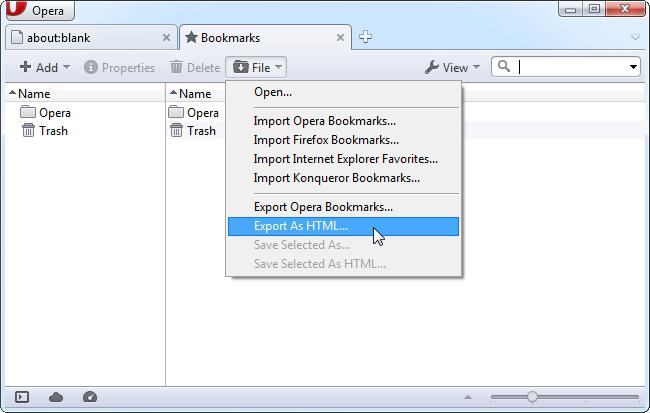
Datele salvate pot fi transferate cătrealt computer. Pentru a face acest lucru, trebuie să știți cum să importați marcaje în Opera. Acest lucru se face și simplu. În browser, accesați „Fișier” - „Importați și exportați” - „Importați marcaje”. După aceasta, toate site-urile utilizate frecvent pot fi deschise cu un singur clic.
Cum să importați/exportați când utilizați alte browsere
Acum să ne uităm la modalități de a transfera marcajele cătreOpera din browserele Firefox, Chrome și Internet Explorer. Toți acești pași sunt, de asemenea, destul de simplu de efectuat. În Chrome, va trebui să faceți clic dreapta pe bara de marcaje din partea de sus și să accesați Manager. Aici facem clic pe săgeata „Arrange” și selectăm „Export to HTML”. Salvați fișierul și deschideți Opera. Aici mergem la „Fișier” - „Importați marcaje Firefox” sau „Importați marcajele Opera”. În fereastră, selectați fișierul salvat anterior.
După cum puteți vedea, întrebarea este cum să „Opera”Importarea marcajelor nu este deloc dificilă. Pentru browserele Firefox și Explorer există un element special în meniu. În Mozilla, pentru a salva fișiere, va trebui să faceți clic pe asteriscul din dreapta barei de adrese, să selectați „Afișați toate marcajele” în meniul derulant, apoi în fereastra care se deschide – „Importați și copiați de rezervă” - „Exportați în HTML”. În Explorer, procedura este „Fișier” - „Import” - „Export” - „Export ca fișier HTML”.
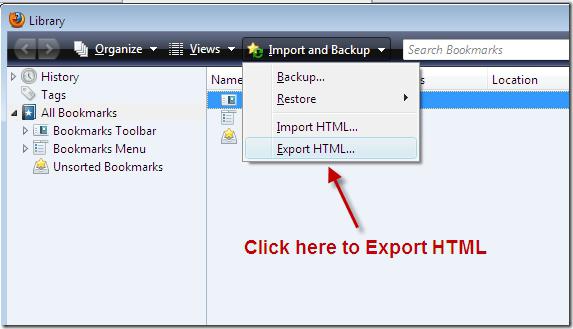
Așadar, am răspuns la întrebarea principală a articolului despreCum să transferați marcajele din „Opera” în „Opera”. Acest lucru se poate face fie prin copierea fișierelor din directorul Opera, fie prin salvarea lor mai întâi într-un folder prin meniu. Pentru a transfera marcaje în Opera din alte browsere, trebuie mai întâi să le salvați undeva în format HTML. Toate aceste operațiuni simple sunt efectuate în câteva clicuri.